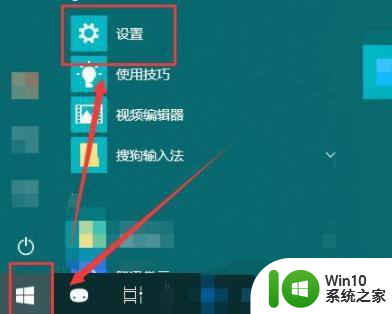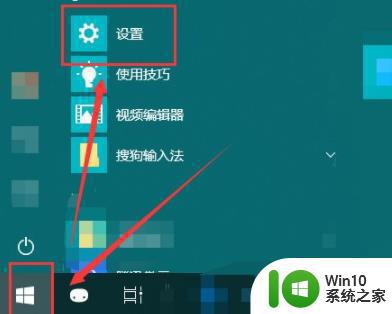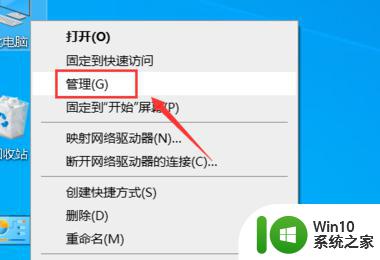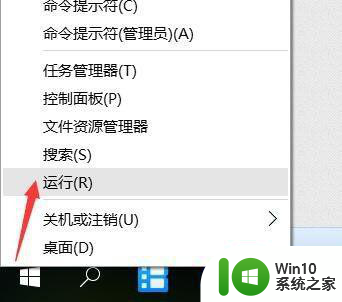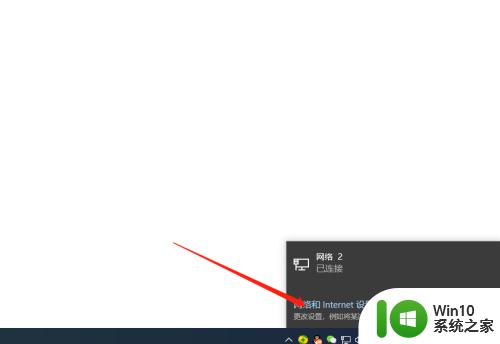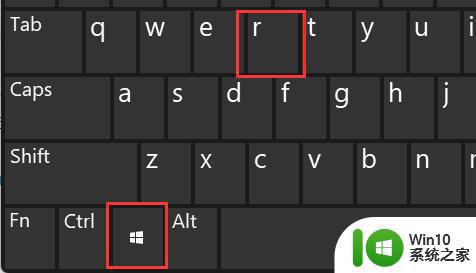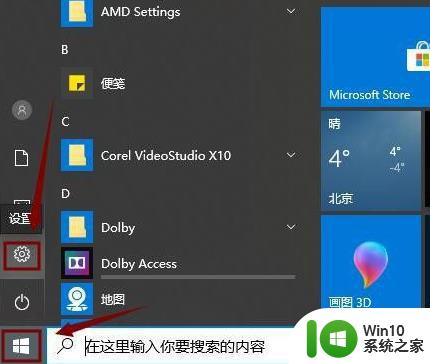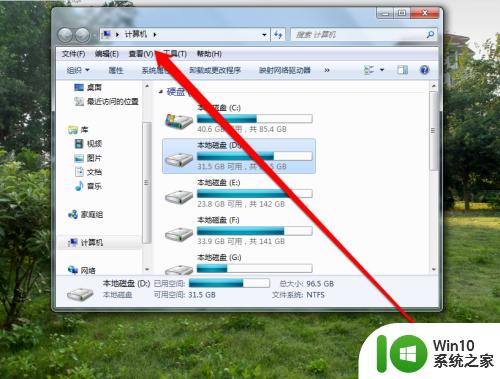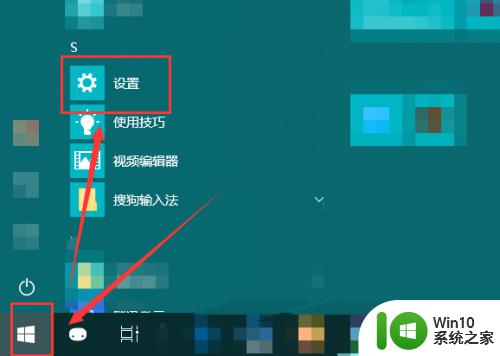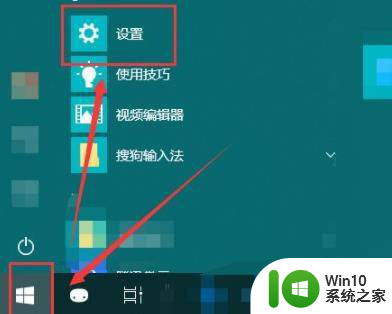win10共享打印机第二天就无法打印 win10系统打印机共享无法连接解决方案
Win10系统打印机共享在第二天就出现无法打印的问题,让人感到困扰,在面对这种情况时,我们可以尝试一些解决方案来解决这个问题。通过检查网络连接、重新设置共享权限或者更新打印机驱动程序等方法,或许可以帮助我们重新连接共享打印机,保证顺畅打印工作的进行。让我们一起来探讨一下解决这一问题的有效方法吧。
操作方法:
1.win10共享打印机第二天就无法打印,第一步,打印机共享的选项开启了没有.
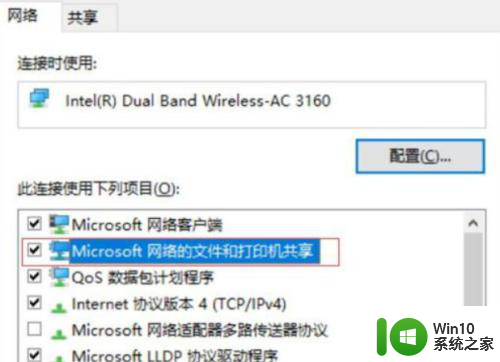
2.win10共享打印机第二天就无法打印,第二步.检查一下print spooler这个服务有没有开启.
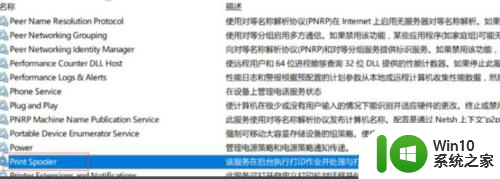
3.win10共享打印机第二天就无法打印,第三步.检查guest账户是否启用了,如果没有启用要开启.
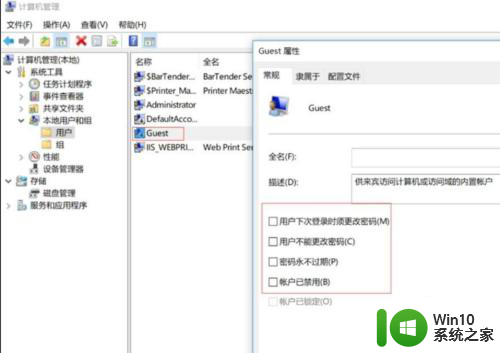
4.win10共享打印机第二天就无法打印,第四步,在本地策略中检查从网络访问此计算机是否被允许了.
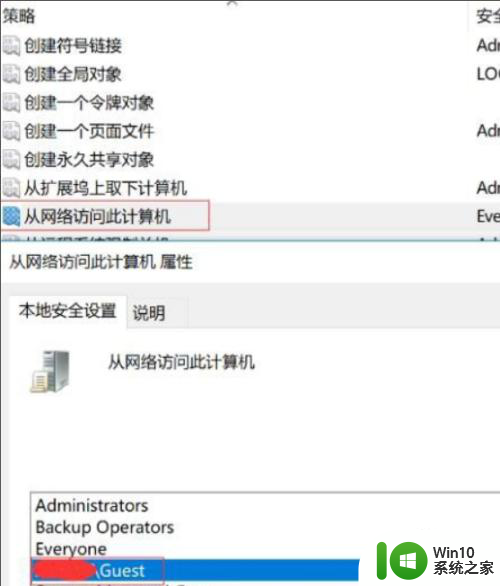
5.win10共享打印机第二天就无法打印,第五步,检查打印机设置的端口号是否正确.
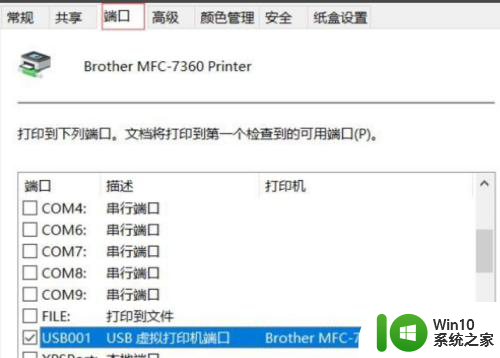
6.win10共享打印机第二天就无法打印,第六步.在允许的应用和功能中查看""文件和打印机共享"是否已经勾选上了.
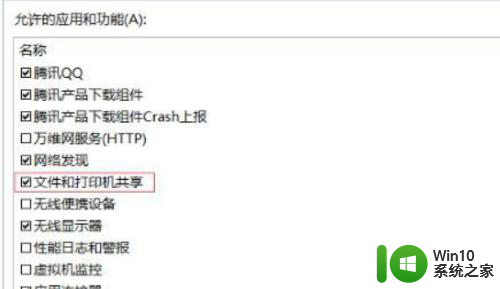
7.win10共享打印机第二天就无法打印,第七步,添加打印机的时候一定要输入正确的地址.
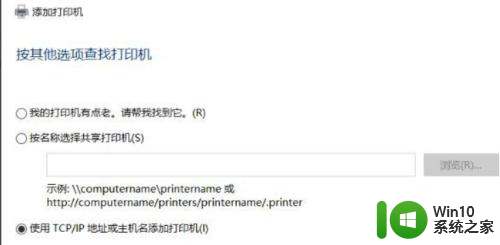
以上是关于win10共享打印机第二天无法打印的所有内容,如果有任何不清楚的地方,用户可以参考小编提供的步骤进行操作,希望对大家有所帮助。